 Tutorial sistem
Tutorial sistem
 Siri Windows
Siri Windows
 Bagaimana untuk mencari perisian yang dimuat turun dalam Windows 10
Bagaimana untuk mencari perisian yang dimuat turun dalam Windows 10
Bagaimana untuk mencari perisian yang dimuat turun dalam Windows 10
Apabila kami menggunakan sistem pengendalian win10, sesetengah rakan akan mendapati perisian yang dimuat turun tidak dapat ditemui dan mereka tidak tahu di mana ia diletakkan. Mengenai masalah ini, editor merasakan bahawa jika anda tidak memilih untuk menentukan laluan semasa memuat turun, fail yang dimuat turun akan diletakkan dalam folder pemacu C secara lalai. Oleh itu, kami boleh menentukan laluan folder semasa memuat turun, dan membuat pintasan pada desktop untuk mencari perisian yang kami muat turun dengan mudah Mari kita lihat langkah terperinci dengan editor.
Di manakah perisian dimuat turun untuk Windows 10
Atur cara dalam gedung aplikasi dipasang secara automatik ke direktori C:/Program Files/WindowsApps (folder tersembunyi) secara lalai.
1. Buka "PC ini" dan klik "Lihat",

2 butang "Pilihan" dan kemudian klik "Lihat" dan pilih "Tunjukkan fail tersembunyi..." untuk mengesahkan,
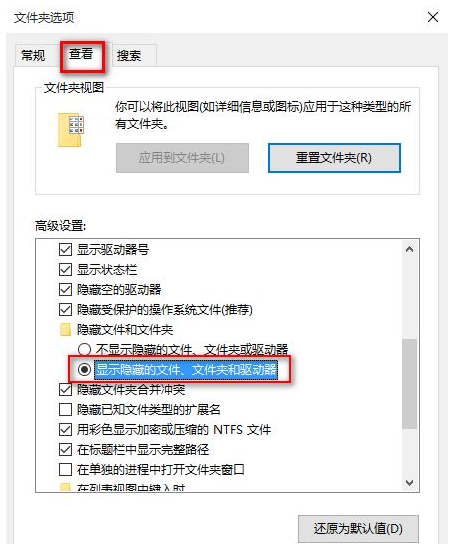
3. Kembali ke cakera sistem , buka "Program Files" dan lihat perisian yang dipasang dalam "windows Apps"!
Tetapi anda perlu mendapatkan kebenaran untuk mengendalikan folder ini!
Cara memuat turun perisian win10 pada desktop
Kaedah pertama
1 Pertama, kita klik ikon "windows" di sudut kiri bawah desktop win10,
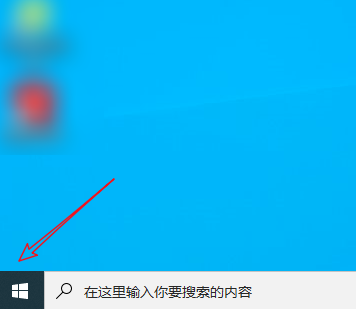
2 fail yang anda ingin tambah pada aplikasi desktop,
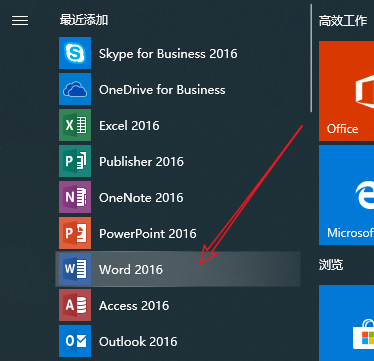
3 Kemudian kami tekan dan tahan ikon dengan butang tetikus kiri dan seret ke desktop,
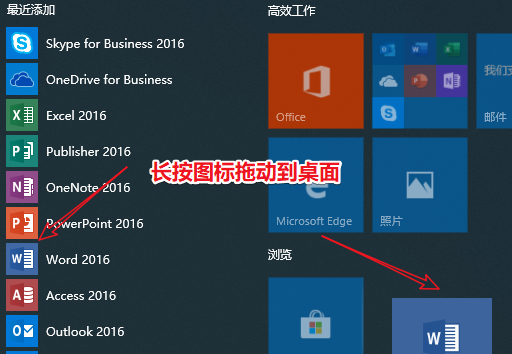
4 pintasan ke perisian pada desktop.
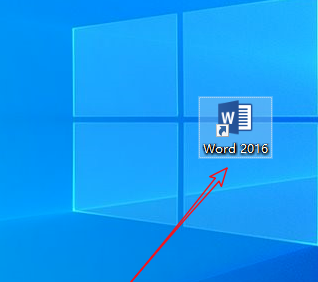
Kaedah kedua
1 halaman pintasan Akhir sekali, kita klik "Browse",
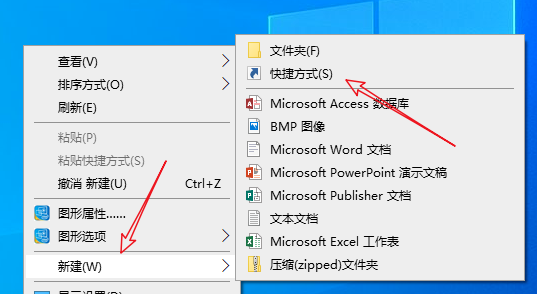
3 Kemudian cari lokasi program perisian, klik, supaya anda boleh mendapatkan alamat perisian, kami klik "Seterusnya",
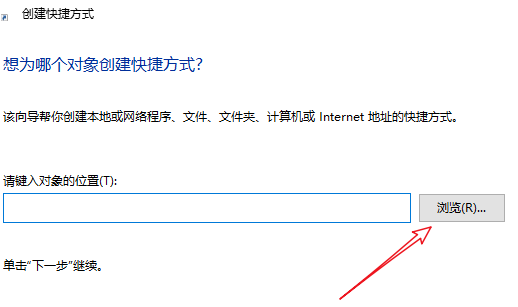
4 Akhir sekali, namakan pintasan itu dengan nama perisian, dan anda boleh membuat pintasan pada desktop.
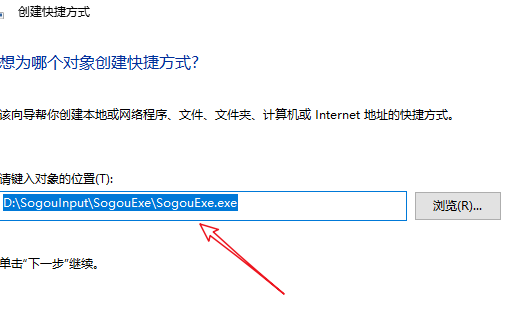
Sambungan: Laluan muat turun kedai aplikasi
Atas ialah kandungan terperinci Bagaimana untuk mencari perisian yang dimuat turun dalam Windows 10. Untuk maklumat lanjut, sila ikut artikel berkaitan lain di laman web China PHP!

Alat AI Hot

Undresser.AI Undress
Apl berkuasa AI untuk mencipta foto bogel yang realistik

AI Clothes Remover
Alat AI dalam talian untuk mengeluarkan pakaian daripada foto.

Undress AI Tool
Gambar buka pakaian secara percuma

Clothoff.io
Penyingkiran pakaian AI

AI Hentai Generator
Menjana ai hentai secara percuma.

Artikel Panas

Alat panas

Notepad++7.3.1
Editor kod yang mudah digunakan dan percuma

SublimeText3 versi Cina
Versi Cina, sangat mudah digunakan

Hantar Studio 13.0.1
Persekitaran pembangunan bersepadu PHP yang berkuasa

Dreamweaver CS6
Alat pembangunan web visual

SublimeText3 versi Mac
Perisian penyuntingan kod peringkat Tuhan (SublimeText3)

Topik panas
 1381
1381
 52
52
 Kunci Pengaktifan Win11 Tetap 2025
Mar 18, 2025 pm 05:57 PM
Kunci Pengaktifan Win11 Tetap 2025
Mar 18, 2025 pm 05:57 PM
Artikel membincangkan sumber untuk kunci tetap Windows 11 yang sah sehingga 2025, isu undang -undang, dan risiko menggunakan kekunci tidak rasmi. Menasihati berhati -hati dan kesahihan.
 Kunci Pengaktifan Win11 Tetap 2024
Mar 18, 2025 pm 05:56 PM
Kunci Pengaktifan Win11 Tetap 2024
Mar 18, 2025 pm 05:56 PM
Artikel membincangkan sumber yang boleh dipercayai untuk kekunci pengaktifan Windows 11 kekal pada tahun 2024, implikasi undang-undang kunci pihak ketiga, dan risiko menggunakan kekunci tidak rasmi.
 Acer PD163Q Dual Portable Monitor Review: Saya benar -benar mahu menyukai ini
Mar 18, 2025 am 03:04 AM
Acer PD163Q Dual Portable Monitor Review: Saya benar -benar mahu menyukai ini
Mar 18, 2025 am 03:04 AM
Acer PD163Q Dual Portable Monitor: Nightmare Connectivity Saya mempunyai harapan yang tinggi untuk Acer PD163Q. Konsep paparan mudah alih dwi, dengan mudah menyambung melalui satu kabel, sangat menarik. Malangnya, idea yang memikat ini
 Reactos, Windows Sumber Terbuka, baru mendapat kemas kini
Mar 25, 2025 am 03:02 AM
Reactos, Windows Sumber Terbuka, baru mendapat kemas kini
Mar 25, 2025 am 03:02 AM
Reactos 0.4.15 termasuk pemacu penyimpanan baru, yang sepatutnya membantu kestabilan keseluruhan dan keserasian pemacu UDB, serta pemacu baru untuk rangkaian. Terdapat juga banyak kemas kini untuk sokongan fon, shell desktop, windows apis, tema, dan fail
 Cara membuat jadual kandungan dinamik di Excel
Mar 24, 2025 am 08:01 AM
Cara membuat jadual kandungan dinamik di Excel
Mar 24, 2025 am 08:01 AM
Jadual kandungan adalah total permainan changer ketika bekerja dengan fail besar-ia menyimpan segala-galanya yang teratur dan mudah dinavigasi. Malangnya, tidak seperti perkataan, Microsoft Excel tidak mempunyai butang "jadual kandungan" yang mudah yang menambah t
 Membeli -belah untuk monitor baru? 8 kesilapan untuk dielakkan
Mar 18, 2025 am 03:01 AM
Membeli -belah untuk monitor baru? 8 kesilapan untuk dielakkan
Mar 18, 2025 am 03:01 AM
Membeli monitor baru bukanlah kejadian yang kerap. Ia adalah pelaburan jangka panjang yang sering bergerak di antara komputer. Walau bagaimanapun, peningkatan tidak dapat dielakkan, dan teknologi skrin terkini menggoda. Tetapi membuat pilihan yang salah dapat membuat anda menyesal
 Cara menggunakan akses suara di Windows 11
Mar 18, 2025 pm 08:01 PM
Cara menggunakan akses suara di Windows 11
Mar 18, 2025 pm 08:01 PM
Penjelasan terperinci mengenai fungsi akses suara Windows 11: Percuma tangan anda dan mengawal komputer anda dengan suara! Windows 11 menyediakan pelbagai fungsi tambahan untuk membantu pengguna dengan pelbagai keperluan untuk menggunakan peranti dengan mudah. Salah satu daripada mereka adalah fungsi akses suara, yang membolehkan anda mengawal komputer anda sepenuhnya melalui suara. Dari membuka aplikasi dan fail untuk memasukkan teks dengan suara, semuanya berada di hujung jari anda, tetapi pertama -tama anda perlu menubuhkan dan mempelajari arahan utama. Panduan ini akan memberikan butiran tentang cara menggunakan akses suara di Windows 11. Tetapan Fungsi Akses Suara Windows 11 Pertama, mari kita lihat bagaimana untuk membolehkan ciri ini dan konfigurasikan akses suara Windows 11 untuk hasil yang terbaik. Langkah 1: Buka menu Tetapan
 Baru kepada Multi-Monitor? Jangan buat kesilapan ini
Mar 25, 2025 am 03:12 AM
Baru kepada Multi-Monitor? Jangan buat kesilapan ini
Mar 25, 2025 am 03:12 AM
Penyediaan Multi-Monitor meningkatkan produktiviti anda dan memberikan pengalaman yang lebih mendalam. Walau bagaimanapun, mudah bagi orang baru untuk tersandung semasa memasang persediaan dan membuat kesilapan. Berikut adalah beberapa yang paling biasa dan bagaimana untuk mengelakkannya.



